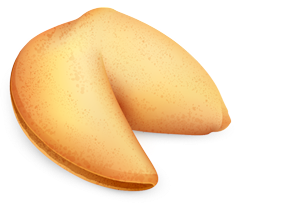Android ফোন থেকে হোয়াটসঅ্যাপ চ্যাট ট্রান্সফার করতে চান iPhone-এ! কী ভাবে করবেন, দেখে নিন এক নজরে
- Published by:Ananya Chakraborty
- news18 bangla
Last Updated:
Transfer WhatsApp from Android to iPhone: জেনে নিন Android এবং iPhone থেকে WhatsApp চ্যাট ট্রান্সফারের পদ্ধতি
Transfer WhatsApp from Android to iPhone: অবশেষে Android থেকে iPhone-এ ট্রান্সফার সম্ভব WhatsApp-এর চ্যাট। গত মঙ্গলবার Meta-র CEO মার্ক জুকারবার্গ (Mark Zuckerberg) তার Facebook পোস্টের মাধ্যমে এই খবরটি ব্যবহারকারীদের সঙ্গে শেয়ার করেছন। এ বার থেকে iPhone ব্যবহারকারীরা তাদের পুরনো Android থেকে WhatsApp চ্যাট ট্রান্সফার করতে পারবেন সহজেই।
জুকারবার্গ জানিয়েছেন যে, এই নতুন ফিচারটিতে WhatsApp ব্যবহারকারীরা চ্যাট হিস্ট্রি, ফটো, ভিডিও এবং এমনকি ভয়েস মেসেজেও স্থানান্তরিত করতে পারবেন। তবে এই পদ্ধতিতে WhatsApp-এর কল হিস্টরি স্থানান্তরিত করা যাবে না। তিনি আরও জানিয়েছেন যে স্থানান্তকরণের পুরো প্রক্রিয়াটিই এন্ড-টু-এন্ড এনক্রিপশনের আওতাতেই থাকবে।
এর আগে গত বছরে WhatsApp iOS থেকে Android-এ চ্যাট ট্রান্সফারের অনুমতি দিয়েছিল। এ বার থেকে ব্যবহারকারীরা ঠিক উল্টোটা অর্থাৎ Android থেকে iOS-ও চ্যাট ট্রান্সফার করতে পারবেন।
advertisement
advertisement
তবে এই নতুন ট্রান্সফার পদ্ধতির জন্য ব্যবহারকারীদের কাছে Android ফোনের পঞ্চম ভার্সন বা তার পরবর্তী ভার্সন এবং iPhone-এর ১৫.৫ ভার্সন থাকতে হবে।
Wabetainfo-এর মতে, iOS-এর ১৬তম ভার্সনটিতে এই সুবিধে পাওয়া যাবে না। কারণ এটি এখনো বিটা ভার্সনেই উপলব্ধ। এ ছাড়াও নতুন ডিভাইসে চ্যাট ট্রান্সফারের জন্য iOS ভার্সন ২.২২.১০.৭০ বা তার ঊর্ধ্বের ভার্সন প্রয়োজন। একই ভাবে Android ব্যবহারকারীদের জন্য WhatsApp ভার্সন ২.২২.৭.৭৪ বা তার বেশি হতে হবে।
advertisement
Android এবং iPhone থেকে WhatsApp চ্যাট ট্রান্সফারের পদ্ধতি
১. চ্যাট ট্রান্সফার হওয়াকালীন চার্জ করার জন্য উভয় ফোনকে পাওয়ারের সঙ্গে জুড়ে রাখতে হবে। এ ক্ষেত্রে উভয় ডিভাইসকে একই ওয়াই-ফাই (Wi-Fi) নেটওয়ার্কের সঙ্গে সংযুক্ত রাখতে হবে।
২ ‘Move to iOS’ অ্যাপ ব্যবহার করতে iPhone-এর সেটিংস রিসেট করতে হবে
advertisement
৩ Android ফোনে Move to iOS অ্যাপ খুলতে হবে
৪ iPhone অ্যাপে Android ভার্সনের যে কোডটি থাকবে সেটি লিখতে হবে এবং ট্রান্সফার ডেটা স্ক্রিনে WhatsApp সিলেক্ট করতে হবে
৫ Android ফোনের স্টার্ট বোতামে ক্লিক করে সমস্ত ডেটা iPhone-এ ট্রান্সফার না হওয়া পর্যন্ত অপেক্ষা করতে হবে
৬ Move to iOS অ্যাপে ফিরে যেতে ‘Next’-এ ক্লিক করলেই Android থেকে iOS ডিভাইসে ডেটা স্থানান্তর করা যাবে।
advertisement
৭ iPhone-টি চালু রেখে ডিভাইসে Whatsapp মেসেঞ্জারের সর্বশেষ ভার্সনটি ইনস্টল করতে হবে। Android ফোনে ব্যবহৃত একই ফোন নম্বর দিয়ে অ্যাপে লগ ইন করতে হবে এবং ডেটা ট্রান্সফার না হওয়া পর্যন্ত অপেক্ষা করতে হবে। ডেটা ট্রান্সফার হলে ব্যবহারকারী তার ফোনে সমস্ত Whatsapp ডেটা দেখতে পাবেন।
Location :
First Published :
Jun 17, 2022 1:29 PM IST